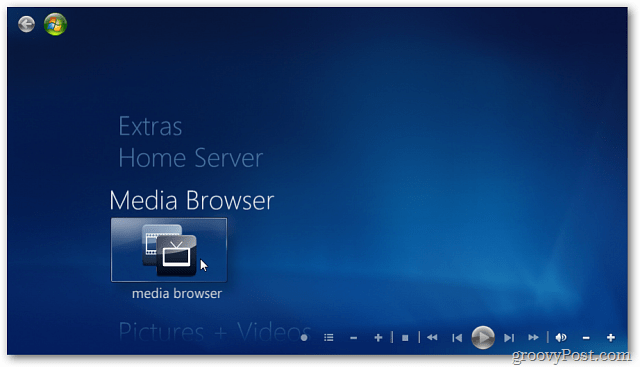Jak přenést kontakty z Androidu do iPhone
Mobilní, Pohybliví Iphone Hrdina Robot / / April 03, 2023

Naposledy aktualizováno dne
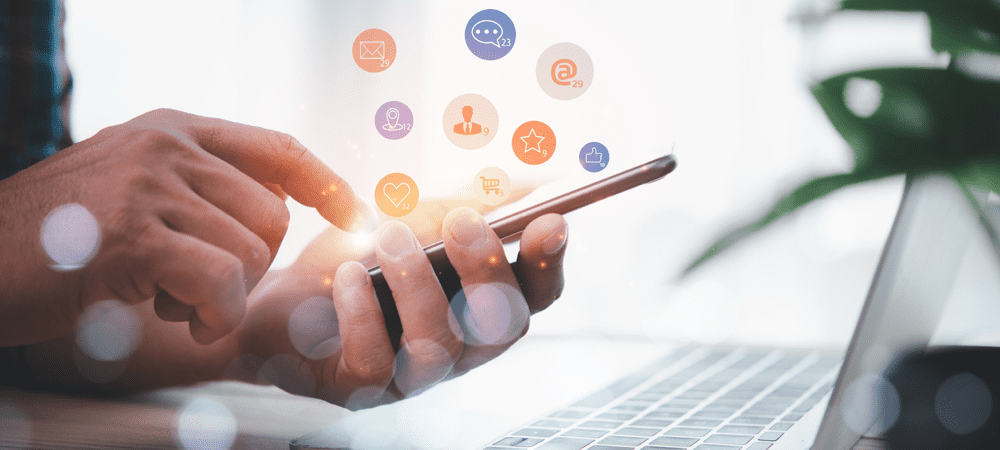
Přeskočíte loď z Androidu na Apple? Pokud ano, budete si chtít ponechat své kontakty. V této příručce se dozvíte, jak přenést kontakty z Androidu do iPhone.
Po životnosti telefonů Android jste připraveni vyzkoušet Apple. Problém je v tom, že za ta léta jste si vybudovali obrovské množství kontaktů a netěšíte se, že je budete muset znovu zadávat jeden po druhém na svém novém telefonu.
No, neboj se. Existuje několik různých způsobů, jak můžete přenést své kontakty z telefonu Android do nového iPhone s minimem starostí.
Pokud jste připraveni provést přechod, zde je návod, jak přenést kontakty z Androidu do iPhone.
Jak používat aplikaci Move to iOS
Pokud jste svůj nový iPhone ještě nenastavili, existuje užitečná aplikace s názvem Přejít na iOS které si můžete nainstalovat do telefonu Android, aby byl proces co nejhladší.
Nastavení nového iPhonu pomocí aplikace Move to iOS:
- Stáhněte a nainstalujte Přejít na iOS aplikace v telefonu Android.
- Zapněte svůj nový iPhone.
- Přibližte jej k zařízení Android.
- Na Rychlý start obrazovce klepněte na Nastavit ručně.
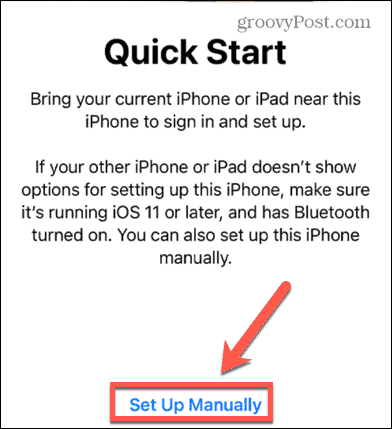
- Když dosáhnete Aplikace a data obrazovce, vyberte Přesunout data z Androidu.
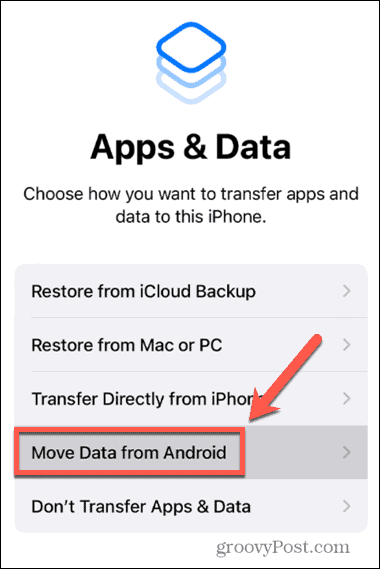
- Na telefonu Android otevřete soubor Přejít na iOS aplikace.
- Souhlas se zásadami ochrany osobních údajů.
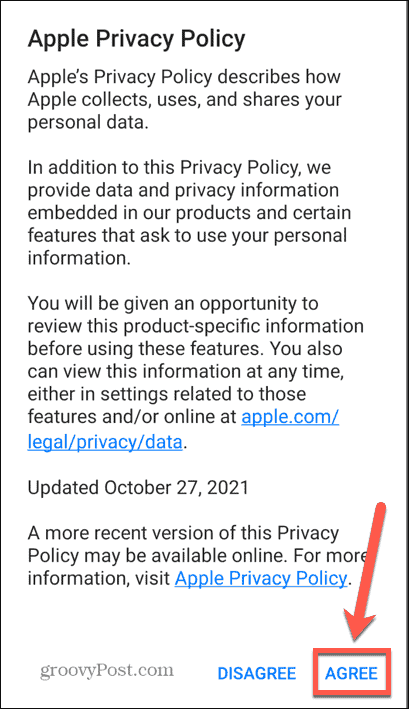
- Klepněte Pokračovat.
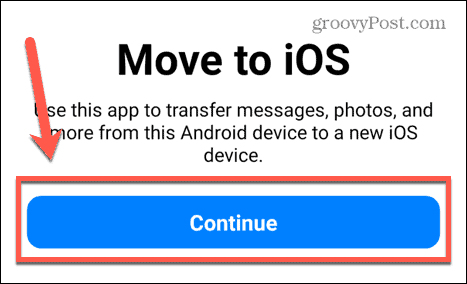
- Odsouhlaste obchodní podmínky.
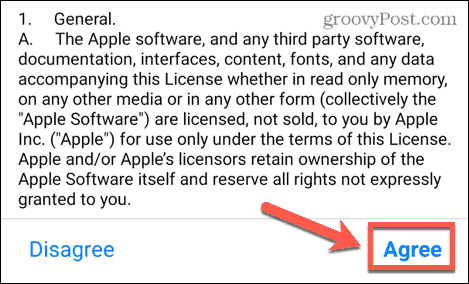
- Rozhodněte se, zda chcete svá data odeslat společnosti Apple.
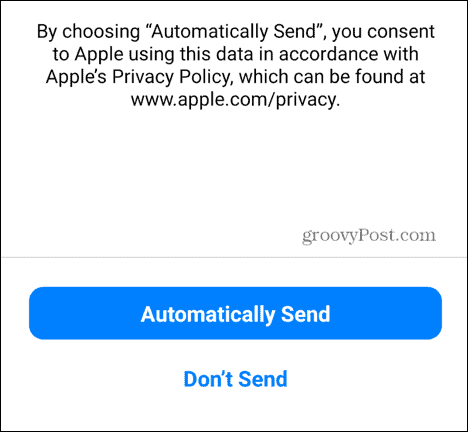
- Udělte oprávnění k umístění.
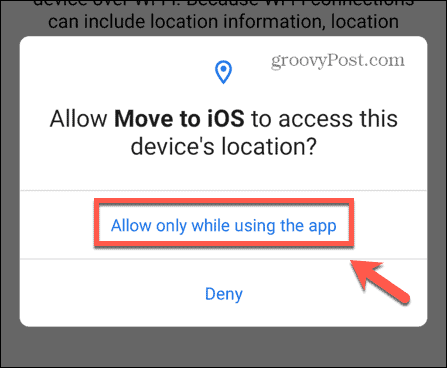
- Váš telefon Android požádá o kód.
- Klepněte Pokračovat na vašem iPhone a zadejte kód, který se zobrazí na vašem telefonu Android.
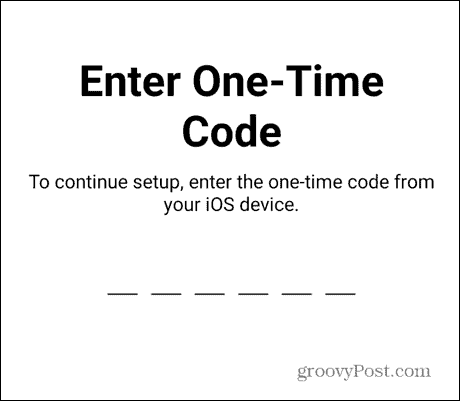
- Na telefonu Android se připojte k dočasné síti Wi-Fi vytvořené na iPhonu.
- Vyberte obsah, který chcete přenést do nového iPhonu. Chcete-li přenést kontakty, zajistěte to Kontakty je vybráno.
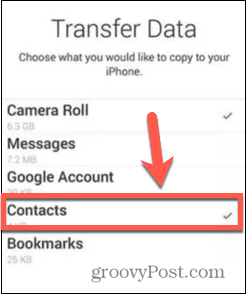
- Počkejte na dokončení procesu.
- Dokončete nastavení svého nového iPhone. Až budete hotovi, měli byste zjistit, že vaše kontakty jsou nyní na vašem novém iPhone.
Jak přenést kontakty z Androidu do iPhone na SIM kartě
Pokud plánujete používat stejnou SIM kartu v novém iPhonu, můžete si na kartu uložit kontakty, než ji přesunete do nového telefonu. I když budete používat jinou SIM kartu, stále můžete používat svou SIM kartu k přenosu kontaktů z Androidu do iPhone za předpokladu, že se SIM karta vejde.
Jak přenést kontakty z Androidu do iPhone na SIM kartě:
- Otevři Kontakty aplikace v telefonu Android.
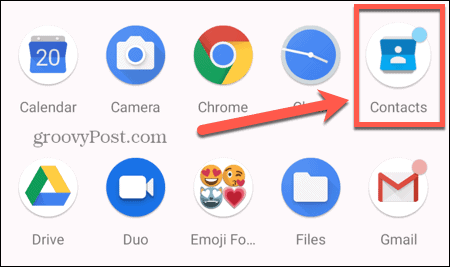
- Klepněte na Jídelní lístek ikona.
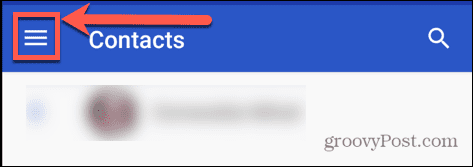
- Vybrat Nastavení.
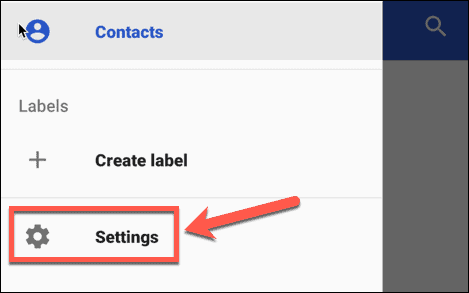
- Klepněte Vývozní.
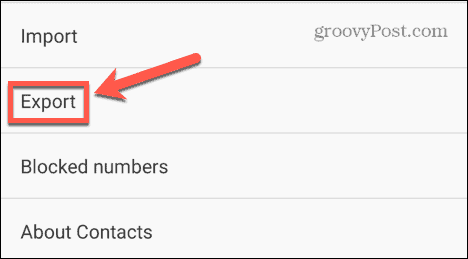
- Vybrat Export do souboru VCF.
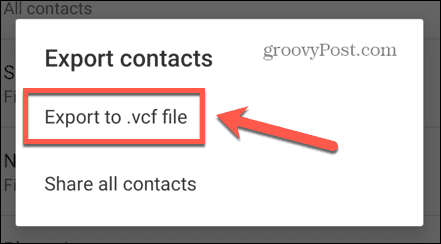
- Pojmenujte svůj soubor a klepněte na Uložit.
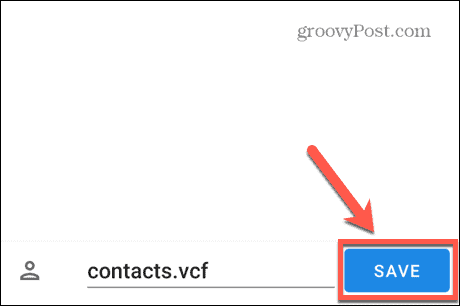
- Otevři Soubory aplikace.
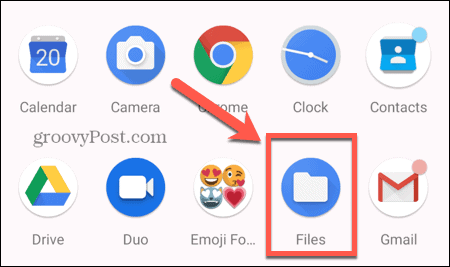
- V Stahování složku, vyberte soubor s kontakty a klepněte na Tři tečky Jídelní lístek.
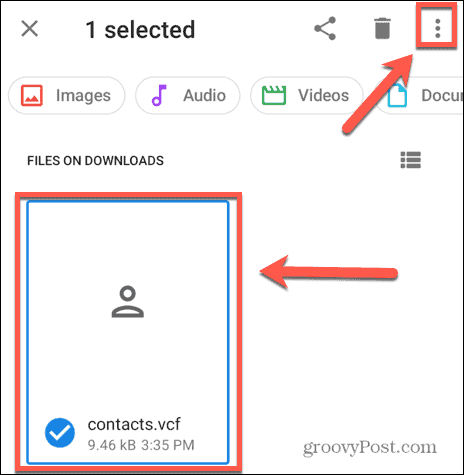
- Vybrat Kopírovat do.
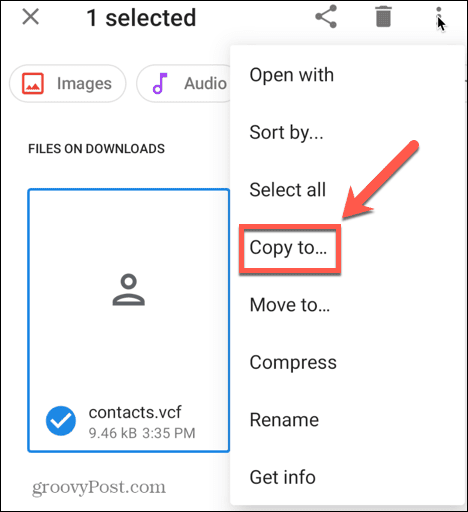
- Vyberte si svůj SD karta jako cíl.
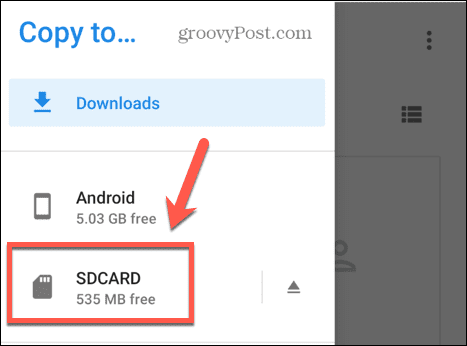
- Klepněte kopírovat.
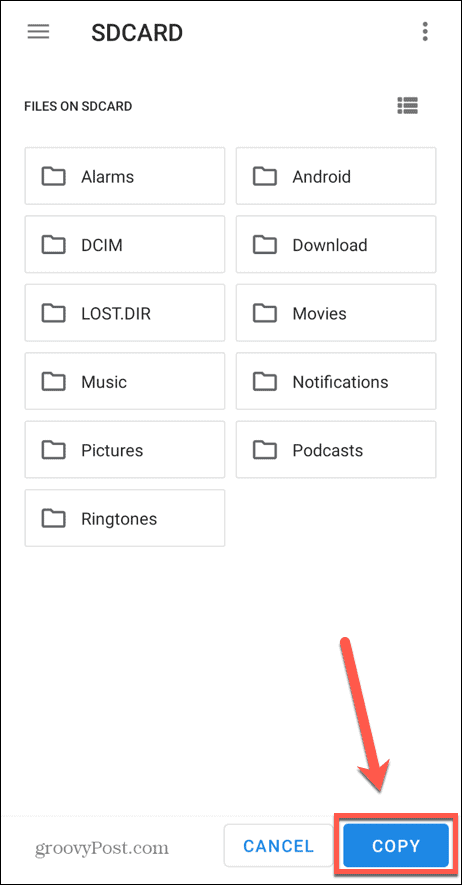
- Jakmile se vaše kontakty přenesou na SD kartu, vyjměte ji z telefonu Android a vložte do iPhonu.
- Otevři Nastavení aplikace na vašem iPhone.
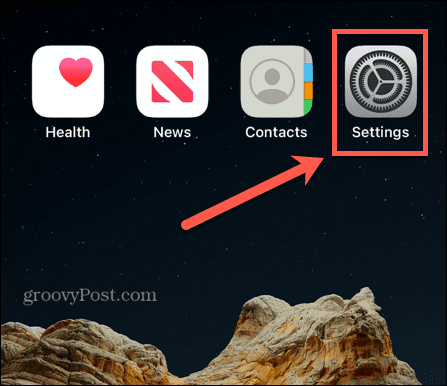
- Přejděte dolů a klepněte Kontakty.
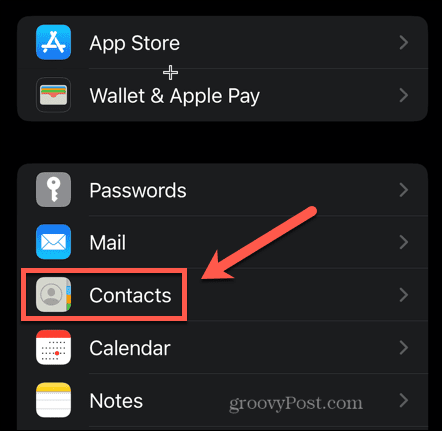
- V dolní části obrazovky klepněte na Import kontaktů SIM.
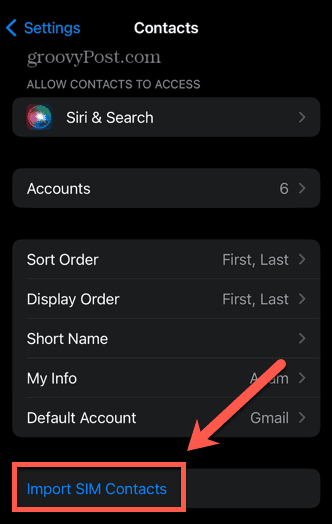
- Vaše kontakty budou nyní zkopírovány ze SIM karty do vašeho iPhone.
Jak exportovat kontakty z Androidu a importovat je do iPhone
Pokud nemůžete použít SIM kartu (nebo nechcete), je také možné exportovat kontakty pomocí aplikace pro e-maily nebo zprávy. Exportované kontakty můžete odeslat z telefonu Android a importovat je do nového iPhone.
Export kontaktů z Androidu a jejich import do iPhone:
- OTEVŘENO Kontakty na vašem telefonu Android.
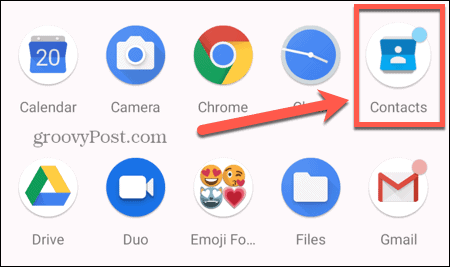
- Klepněte na Jídelní lístek ikona.
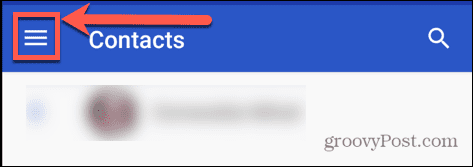
- Klepněte Nastavení.
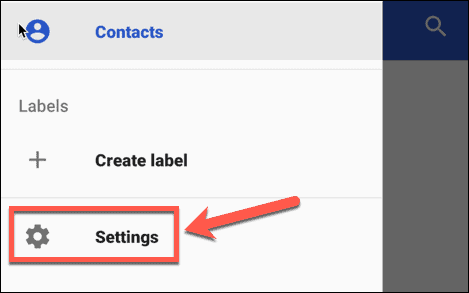
- Vybrat Vývozní.
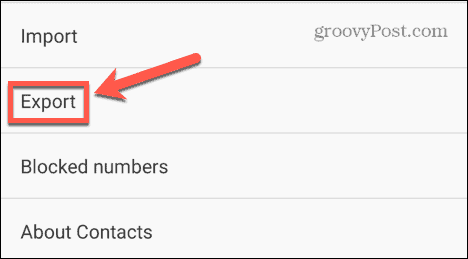
- Klepněte Export do souboru VCF.
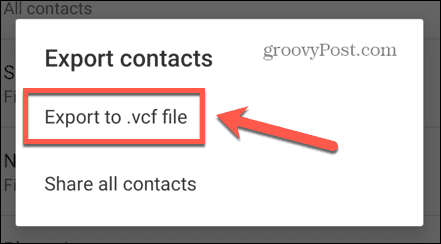
- Zadejte název souboru kontaktů a klepněte na Uložit.
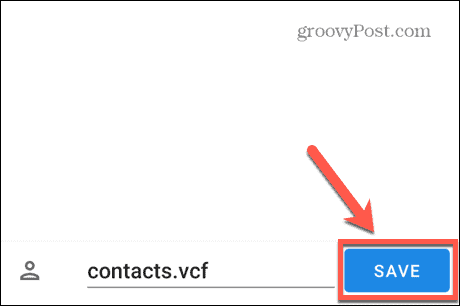
- Otevři Soubory aplikace.
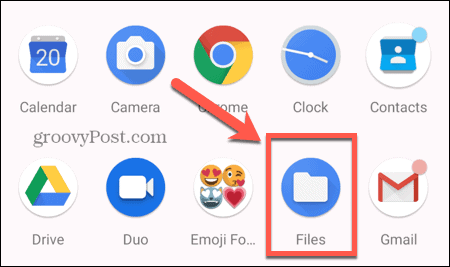
- Vyberte soubor kontaktů a klepněte na Podíl ikona.
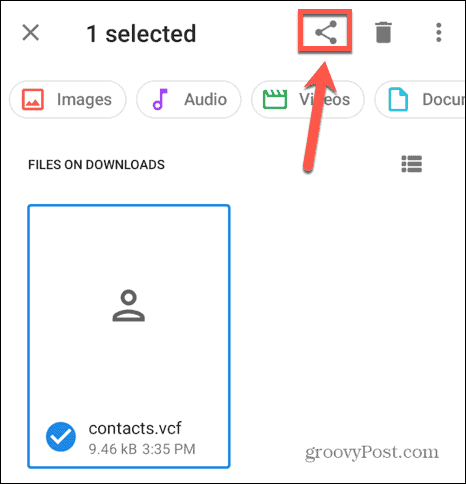
- Vyberte způsob sdílení souboru. Můžete si je poslat e-mailem, poslat si je, uložit na Disk Google nebo poslat přes Bluetooth.
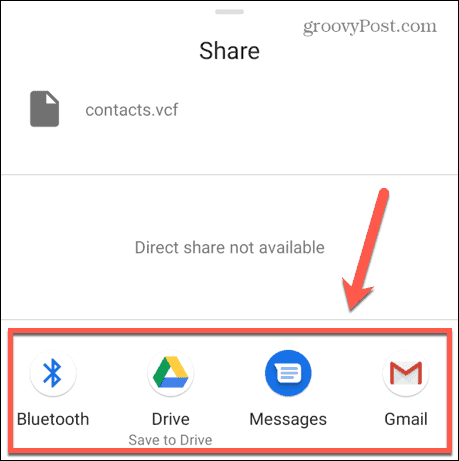
- Když soubor obdržíte na svůj iPhone, klepnutím jej otevřete.
- Klepněte na Podíl ikonu a vyberte Kontakty.
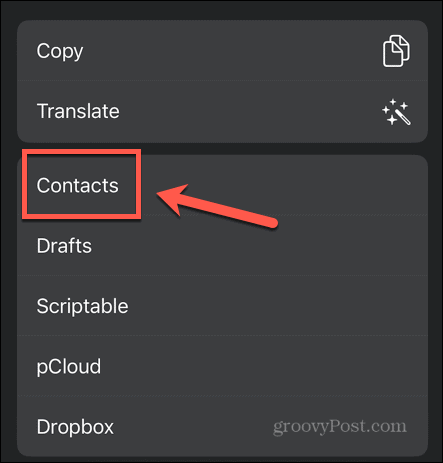
- Klikněte Přidat všechny kontakty pro přidání všech kontaktů v souboru do vašeho iPhone.
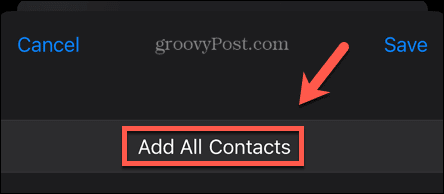
Jak přenést kontakty pomocí účtu Google
Pokud jste dříve používali telefon Android, budete mít účet Google (pokud jste používali Obchod Google Play). Pokud tak učiníte, můžete tento účet použít k přenosu kontaktů z telefonu Android do nového iPhone.
Postup přenosu kontaktů pomocí účtu Google:
- Otevři Nastavení aplikace v telefonu Android.
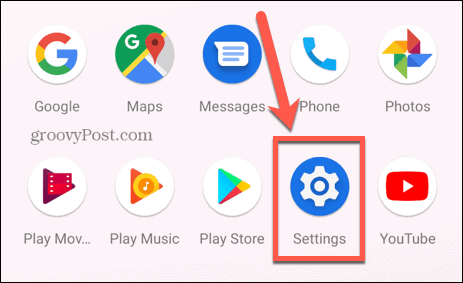
- Vybrat Účty.
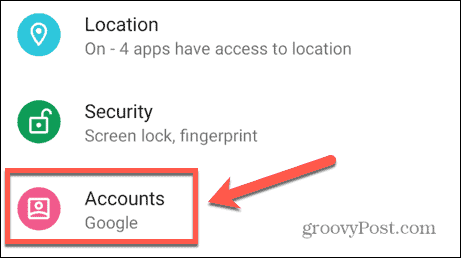
- Klepněte na účet, který chcete použít k přenosu kontaktů.
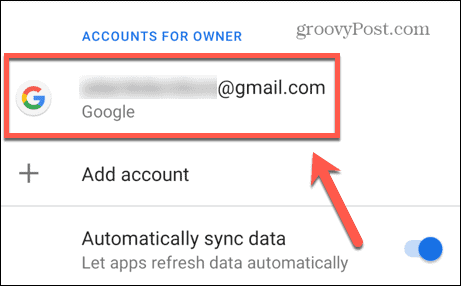
- Klepněte Synchronizace účtu.
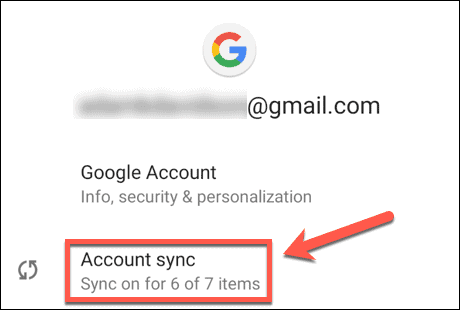
- Ujisti se že Kontakty je nastaveno na Na.
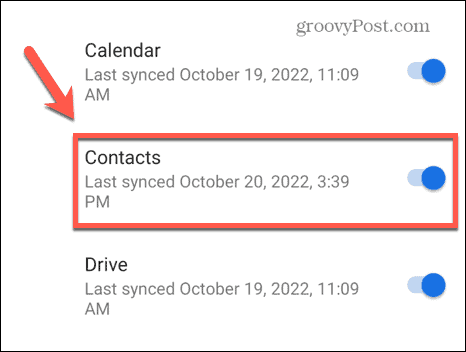
- Na svém iPhone otevřete soubor Nastavení aplikace.
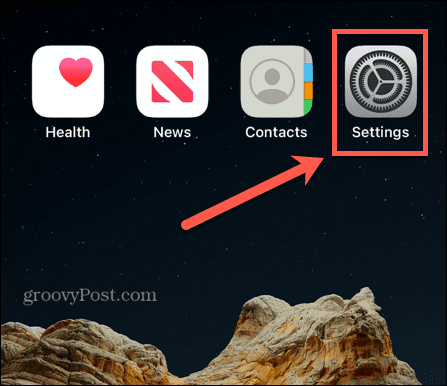
- Přejděte dolů a klepněte Pošta.
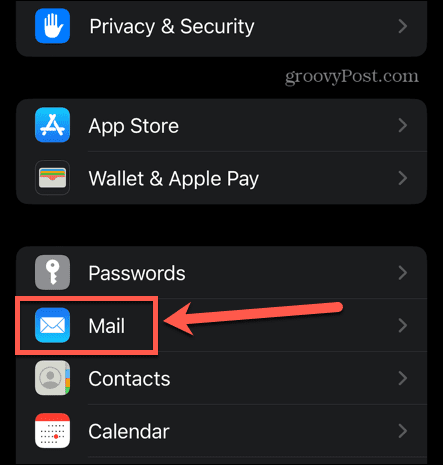
- Klepněte Účty.
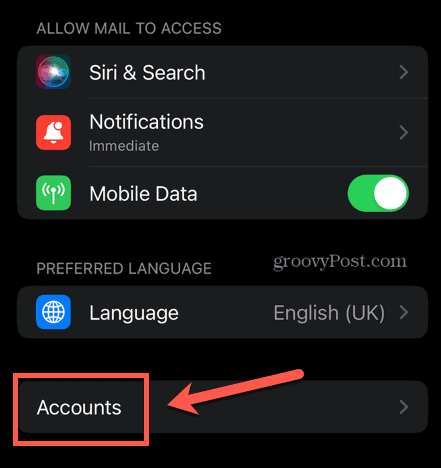
- Vybrat Přidat účet.
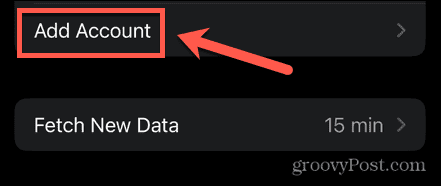
- Klepněte Google.
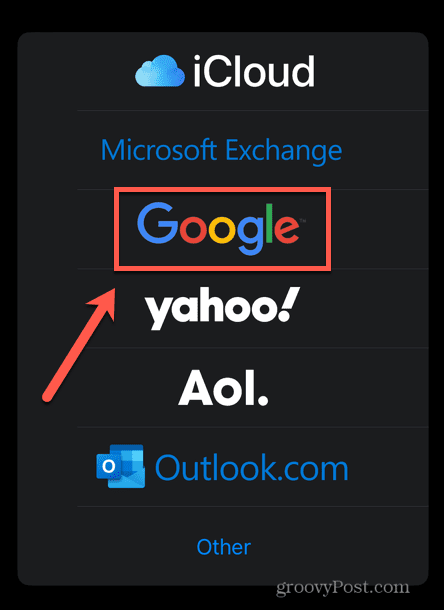
- Přihlaste se ke svému účtu Google a přidejte jej do svého iPhone.
- Až budete hotovi, vraťte se k Účty stránku a klepněte na účet Google.
- Přepnout Kontakty k Na pozice.
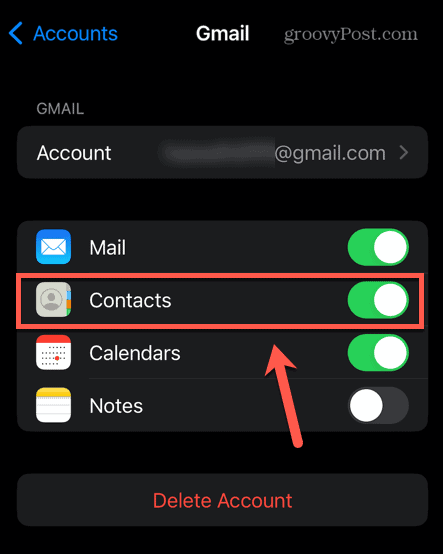
- Vaše kontakty se nyní synchronizují s vaším iPhonem.
Seznamte se se svým iPhonem
Naučte se, jak přenášet kontakty z Androidu do iPhone, vám umožní zprovoznit váš iPhone co nejrychleji se všemi kontakty, které jste měli na svém starém telefonu. Pokud s iPhonem začínáte, existuje spousta věcí, které se můžete naučit.
Můžete se například učit jak uložit zvukové zprávy na iPhone. Pravděpodobně budete chtít vypněte zvuk psaní na vašem iPhone, protože to dokáže pěkně rychle naštvat. Můžete se dokonce naučit, jak na to odemkněte svůj iPhone hlasem.
Jak najít kód Product Key Windows 11
Pokud potřebujete přenést svůj produktový klíč Windows 11 nebo jej jen potřebujete k provedení čisté instalace operačního systému,...
Jak vymazat mezipaměť Google Chrome, soubory cookie a historii prohlížení
Chrome odvádí skvělou práci při ukládání vaší historie procházení, mezipaměti a souborů cookie za účelem optimalizace výkonu vašeho prohlížeče online. Její postup...
Přizpůsobení cen v obchodě: Jak získat online ceny při nakupování v obchodě
Nákup v obchodě neznamená, že musíte platit vyšší ceny. Díky zárukám dorovnání ceny můžete získat online slevy při nákupu v...